最近、世界一簡単シリーズをよく書いていますが、今回は、これからのExcelの基本機能になるかもしれないPower Queryってどんなものかを解説したいと思います。
今までのExcelのデータは、シートに入力されていました。
しかし、イマドキのExcelデータは元データがExcelシートに存在しなくていいのです。
先日、CSVデータの取り込みについての記事を書きましたが、それと同じ操作をしてデータを取り込んでみましょう。
こちらの記事から
Power Queryって
取り込むと、画面の右にウィンドウが出てきます。〇行読み込まれましたとか書いてありますね。
これをダブルクリックしてください。
すると、こんなExcelみたいな画面が出てきます。
これがPower Queryです。
これって何をするものかというと、Excelに取り込むデータを加工して、Excelにデータを受け渡すものです。
うーん、実際に操作してみた方がわかるので、やってみましょう。
Power Queryの操作
今、日付とその内容の2項目があるのですが、例えば曜日分析する時って、Excelで処理する時ってWEEKDAY関数とかTEXT関数で曜日特有の値を取り出すような面倒な作業の必要があるじゃないですか。でも、元データが取り込まれた時点で曜日に分かれるなにかが付いているといいと思いませんか。
曜日データを追加してみます。
列の追加をクリックします。
日付の項目を選択して、例から列をクリックします。
右の方に列が出てくるので、この右に現れた列をダブルクリックします。ダブルクリックをしても何も出ない時は1文字入力してからその文字を消します。
この中から曜日のデータをセットします。
OKボタンをクリックすると曜日の列が追加されるので、そのまま閉じます。
変更は保持します。
するとExcel画面にも曜日の列が追加されています。
同じように年、月、日などを入れることができます。
Power Queryのメリット
でも正直、従来の関数を使ってデータを細分化してもいいじゃないですか。
って考えるとPower Queryの意味、ないですよね。
じゃあ、Power Queryってなんのためにあるのでしょう。
一つは、関数の知識がなくても元データを加工してしまって、Excelに集計だけを任せられる、つまりピボットテーブルさえあれば関数の知識はいらなくなることです。
もう一つはもっと大きい理由で、Excelって100万件ちょっと以上のデータって扱えないのです。
でも全国規模のネットショップの売上データや、Twitterのつぶやきデータなんて1日で100万件なんていとも簡単に突破されちゃうんです。
Excelで処理するデータって、大元のデータはとんでもなく大きくても、その一部しか使わないのです。
だから、大きなデータの中からExcelの集計に使うデータだけをPower Queryで取り出してからExcelで集計すればいいのです。
Power Query自体は無制限に(コンピュータシステムが許す限り)大きなデータを扱えます。


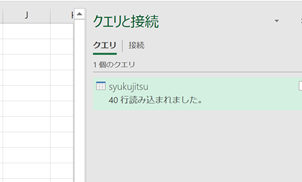
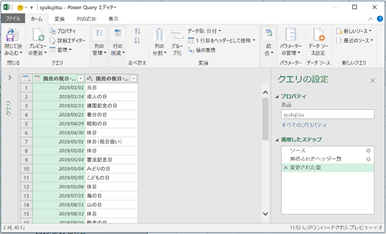
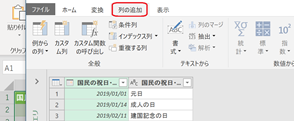
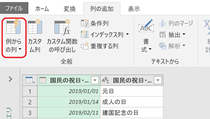

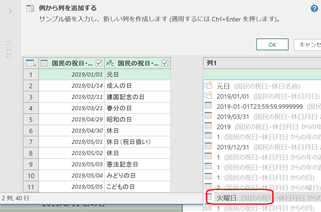
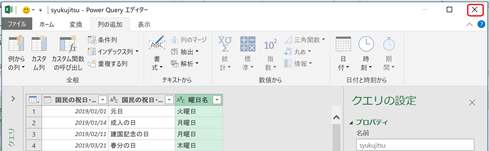
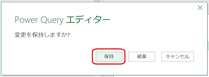
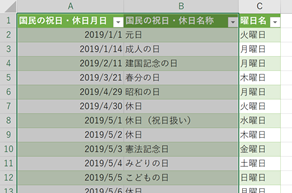

コメント